Como formatar USB para NTFS no Windows 10
As chances são de que, em um ponto ou outro, todos tenham tentado formatar sua unidade USB em NTFS(format their USB drive in NTFS) . Embora, por padrão, o Windows(Windows) não permita o pendrive(USB) no sistema de arquivos NTFS , é sempre melhor usar o sistema de arquivos NTFS ( New Technology File System ) contra o antigo FAT ( File Allocation System ).
O sistema de arquivos NTFS( NTFS file system) tem algumas vantagens sobre os antigos sistemas de arquivos FAT , como maior suporte de armazenamento, criptografia de dados, opção de compactação, unidade mais rápida e segura, etc. Este guia mostrará uma maneira inteligente e rápida de formatar seu pendrive(USB) em NTFS .
Como formatar USB para NTFS no Windows 10
Há duas maneiras de fazer isso. O primeiro está usando o prompt de comando(Command Prompt) e o segundo é com o File Explorer(File Explorer) . Embora o método do prompt de comando seja mais rápido, você deve ter muito cuidado e colocar com precisão a unidade que deseja formatar, senão você acabará perdendo dados.
Leia(Read) : Como formatar um disco rígido ou disco rígido(How to Format a Hard Drive or Disk) ?
1] Formate(Format USB) a unidade USB para o sistema de arquivos NTFS(NTFS File System) usando o prompt de comando(Command Prompt)
Digite(Type) cmd no menu Iniciar(Start Menu) e escolha iniciar com privilégios de administrador ou na caixa de diálogo Executar(Run) ( Win + RCMD e pressione SHIFT+Enter para abrir o prompt de comando com privilégios de administrador.(command prompt with admin privileges.)
Digite o seguinte comando no prompt de comando format J: /fs:ntfs(onde J é a letra da unidade USB).
Aqui está a sintaxe completa para o comando format
format <volume> [/fs:{FAT|FAT32|NTFS}] [/v:<label>] [/q] [/a:<unitsize>] [/c] [/x] [/p:<passes>]
Aguarde(Wait) alguns minutos para concluir o processo. Depois que o Windows concluir o processo de formatação, feche o prompt de comando.
Leia(Read) : Como formatar o Pen Drive USB usando o Prompt de Comando .
2] Formate USB(Format USB) para NTFS usando o Explorador de Arquivos(File Explorer)
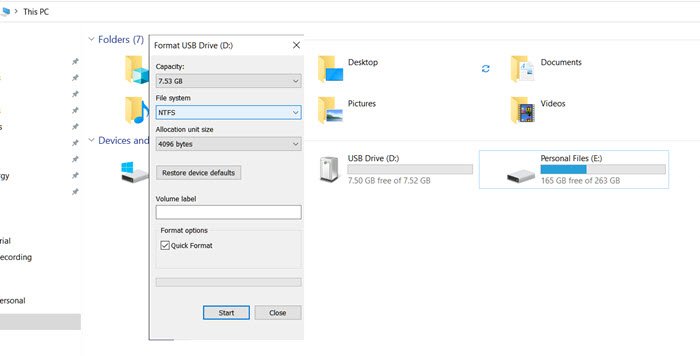
Para formatar uma unidade USB para um sistema de arquivos NTFS(NTFS File System) no Windows 10 :
- Abra o Explorador de Arquivos (Win + E)
- Clique com o botão direito do mouse(Right-click) na unidade USB que você deseja formatar
- No menu de contexto, escolha Formatar(Format) .
- Na configuração do formato, escolha NTFS no sistema de arquivos.
- Clique no botão Iniciar.
Isso formatará a unidade USB e a deixará pronta para ser usada no Windows 10 .
Espero que o post seja fácil de seguir e que você tenha conseguido formatar a unidade USB usando o Prompt de Comando(Command Prompt) e o Explorador de Arquivos(File Explorer) . Você pode usar qualquer um dos métodos, mas tenha muito cuidado, pois isso removerá tudo da unidade.
Related posts
Como desativar as classes de armazenamento removíveis e acesso em Windows 10
Restrict USB access para Windows 10 computador com Ratool
USB Disk Ejector permite remover rapidamente os dispositivos USB em Windows 10
Como copiar ou Clone Bootable USB Drive em Windows 10
Como habilitar ou desativar o USB Write Protection no Windows 10
Como criar um Windows 10 Bootable USB no Mac para PC
Como desativar Automatic Driver Updates em Windows 10
Criptografar uma unidade USB com o BitLocker To Go no Windows 10
Como criar um USB inicializável do Windows 10 no Mac
Como instalar NumPy usando PIP em Windows 10
Baixe legalmente o Windows 10, 8, 7 e instale da unidade flash USB
3 maneiras de inicializar seu PC com Windows 10 a partir de uma unidade flash USB -
Como você cria um USB Windows 10 recovery drive?
USB Device Não está funcionando em Windows 10 [Resolvido]
Watch Digital TV e ouvir Radio em Windows 10 com ProgDVB
Iniciar arquivos facilmente com mylauncher para Windows 10 computadores
Como corrigir 'Recursos insuficientes do controlador USB' no Windows 10
Como abrir .aspx arquivos no computador Windows 10
Ativar Enhanced Anti-Spoofing em Windows 10 Hello Face Authentication
O que é a suspensão seletiva USB no Windows 10 e como desativá-la
